无u盘快速安装windows11系统方法(适用于各种品牌配置的笔记本、台式
windows11是微软最新推出的一款系统,很多小伙伴想要尝试但是不知道如何安装。下面小编就给大家具体讲讲无需u盘就能快速安装win11的方法,适用于各个品牌和配置的笔记本、台式电脑。

更新日期:2022-08-15
来源:系统部落
我们要怎么升级windows11系统?还有很多用户不清楚如何将自己的电脑系统升级为win11系统吧,那么下面小编就给大家带来详细的windows11升级教程,并且支持多品牌电脑升级。
U盘启动盘制作教程
注意:制作期间,U盘会被格式化,因此U盘中的重要文件请注意备份。如果需要安装系统的是C盘,重要文件请勿放在C盘和桌面上。
1、首先,关闭所有的杀毒软件,然后运行系统之家装机大师软件,软件会进行提示,仔细阅读后,点击我知道了进入工具。

2、进入工具后,在最上方选择U盘启动,进入U盘启动盘制作界面。

3、保留默认格式和分区格式,无需手动更改。点击开始制作。

4、工具会自动提示是否开始制作。注意:制作工具将会清理U盘中所有的数据且不可恢复,请提前存储U盘中重要数据文件。

5、等待U盘制作完毕。

6、U盘制作完毕后,工具会进行提示,并且显示当前电脑的开机U盘启动快捷键。

7、制作完毕后,需要测试当前U盘启动盘是否制作完成。需要点击右下方 模拟启动-BIOS启动,查看当前U盘启动盘是否制作成功。

8、稍等片刻,成功显示此界面则为成功。

9、然后关闭软件,用户需要将下载好的系统移动到U盘中即可。

U盘装系统教程
1、查找自己电脑主板的U盘启动盘快捷键。
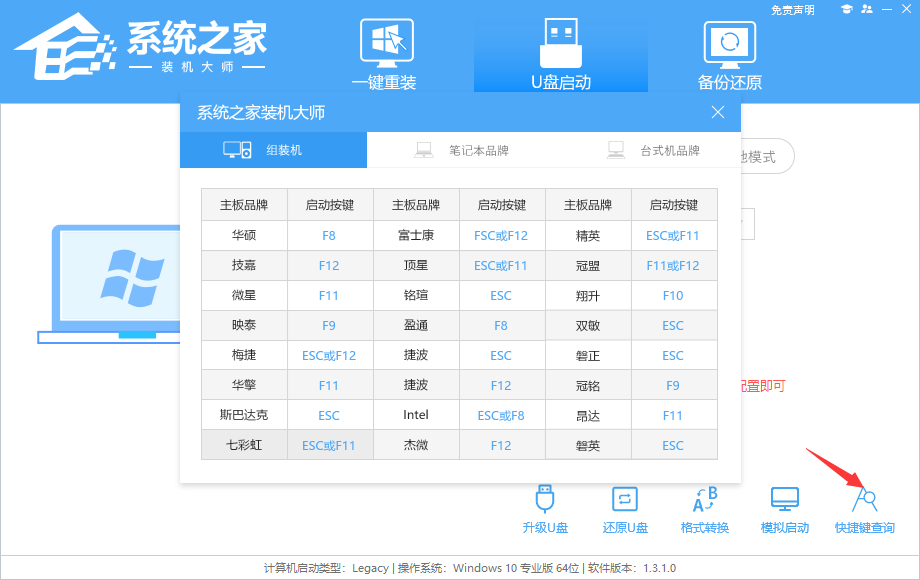
2、U盘插入电脑,重启电脑按快捷键选择U盘为第一启动项。进入后,键盘↑↓键选择第二个【02】启动Windows10PEx64(网络版),然后回车。
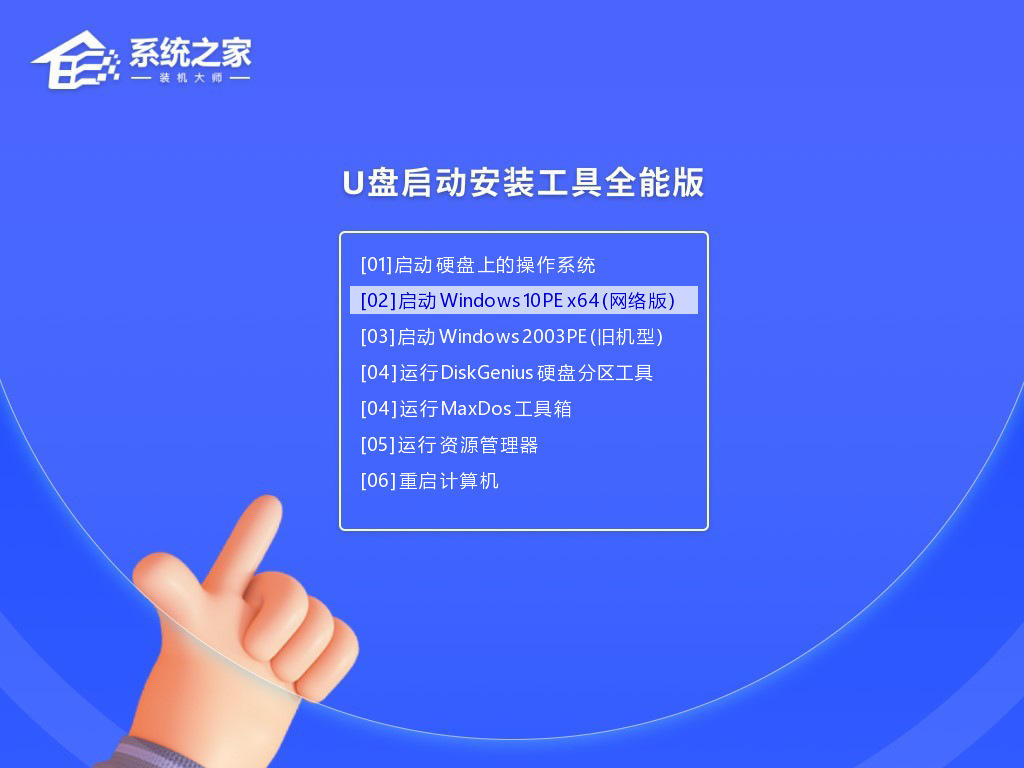
3、进入PE界面后,点击桌面的一键重装系统。
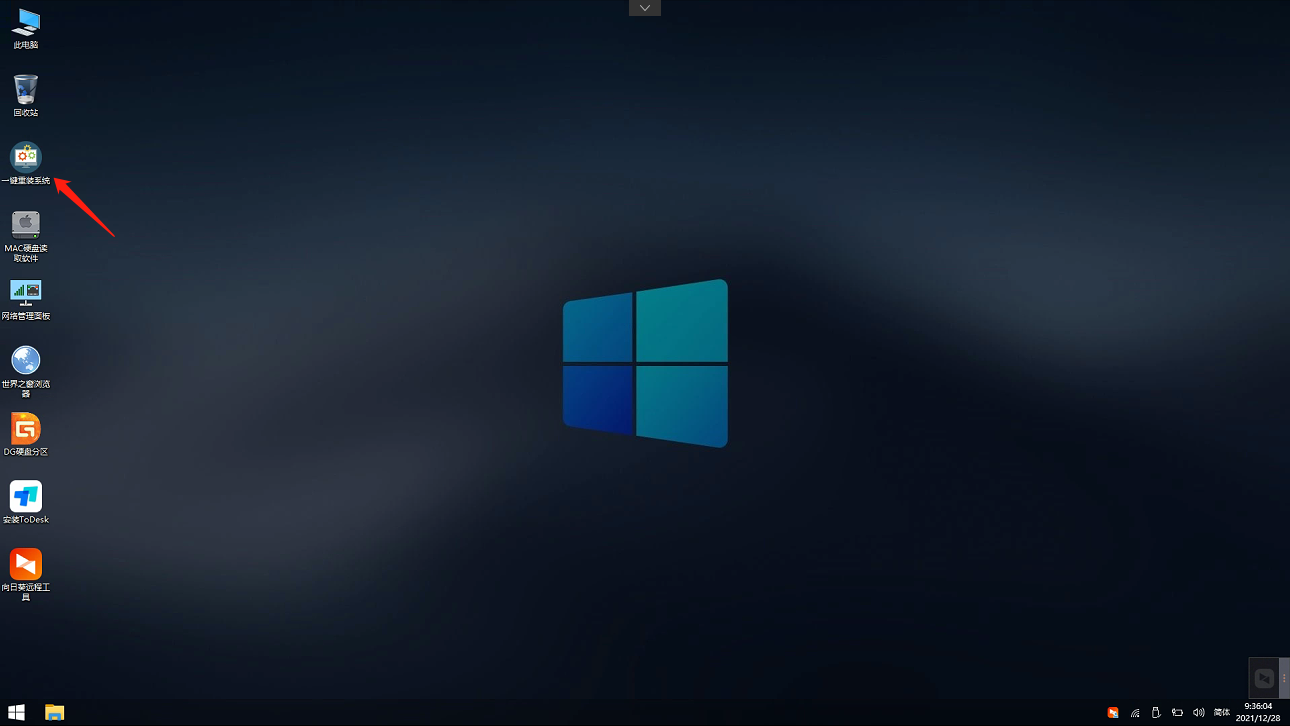
4、打开工具后,点击浏览选择U盘中的下载好的系统镜像ISO。选择后,再选择系统安装的分区,一般为C区,如若软件识别错误,需用户自行选择。
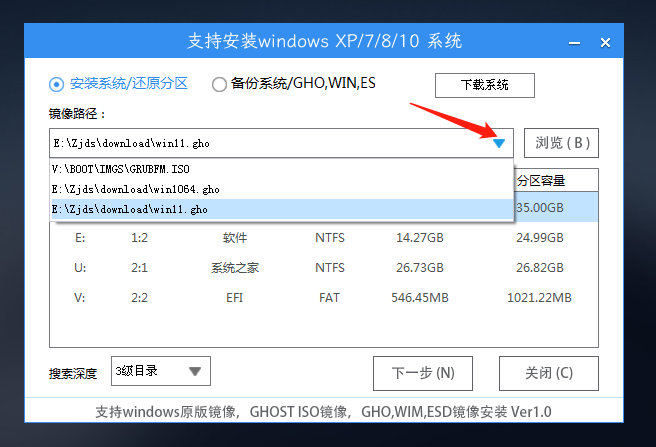
5、选择完毕后点击下一步。
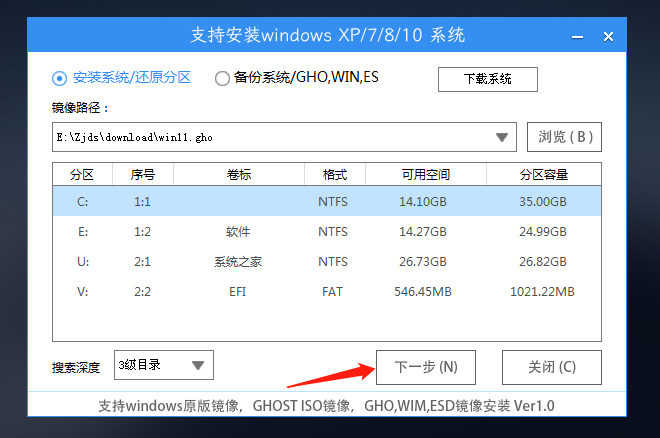
6、此页面直接点击安装即可。
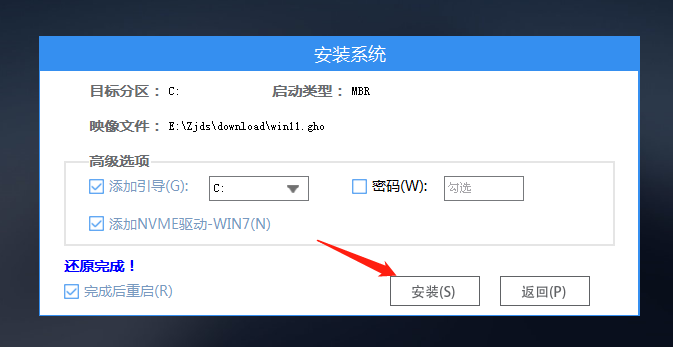
7、系统正在安装,请等候。
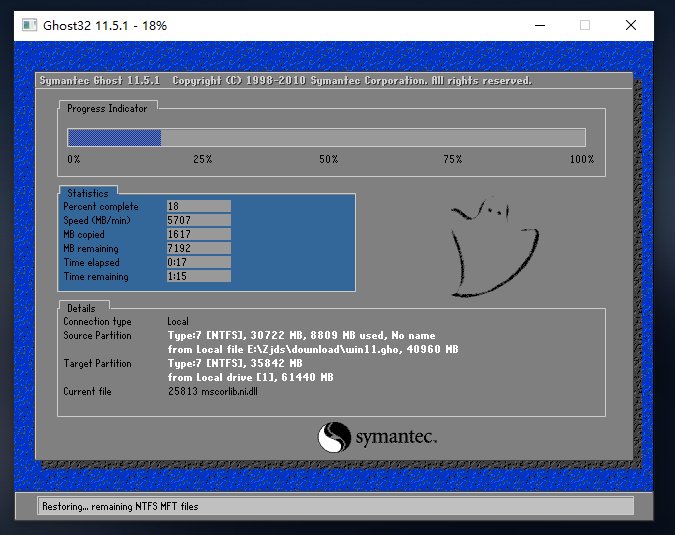
8、系统安装完毕后,软件会自动提示需要重启,并且拔出U盘,请用户拔出U盘再重启电脑。
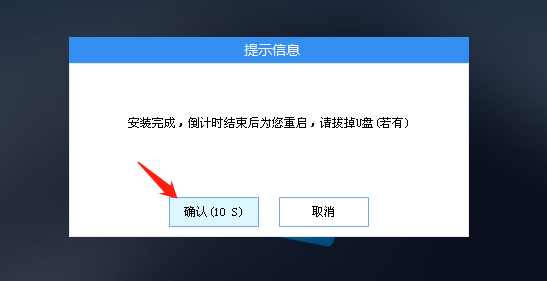
9、重启后,系统将自动进入系统安装界面,到此,装机就成功了!
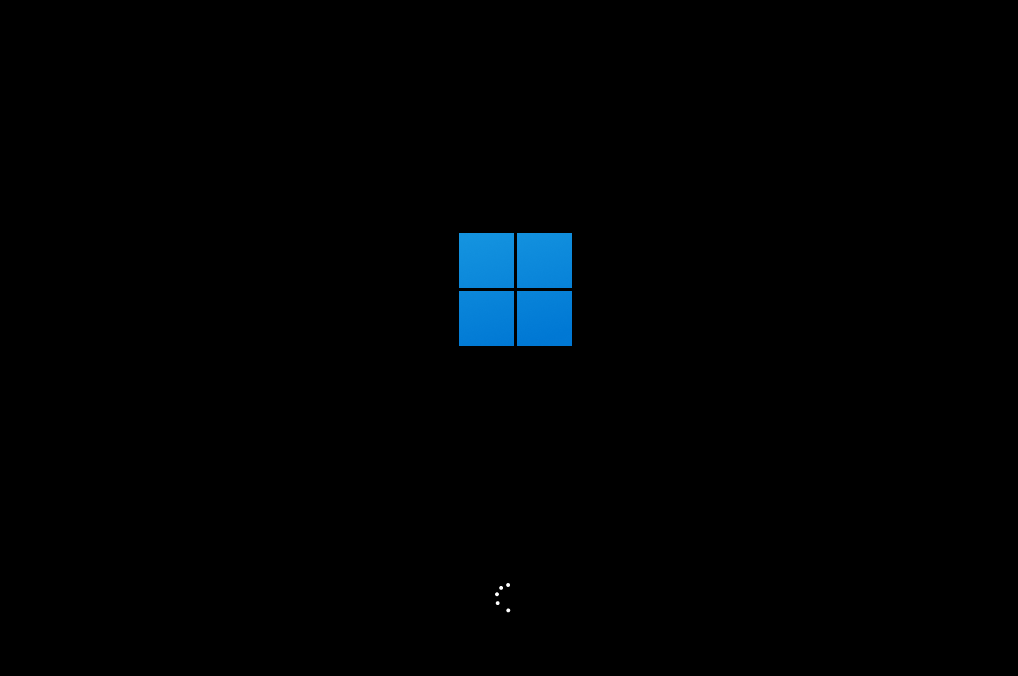
无u盘快速安装windows11系统方法(适用于各种品牌配置的笔记本、台式
windows11是微软最新推出的一款系统,很多小伙伴想要尝试但是不知道如何安装。下面小编就给大家具体讲讲无需u盘就能快速安装win11的方法,适用于各个品牌和配置的笔记本、台式电脑。

华硕vivobook14重装windows11系统教程
华硕vivobook14是一款商务办公笔记本电脑,搭载了amd ryzen 7 5000系列处理器以及集成显卡,能够满足用户们日常办公使用需求,那么华硕vivobook14笔记本怎么使用u盘重装windows11系统呢?今天为大家分享华硕vivobook14重装windows11系统教程,一起看看吧。

windows11怎么在线安装?系统之家一键重装win11教程
windows11怎么在线安装?win11是当下热门的操作系统,但是由于条件限制,很多用户都体验不到win11系统,那么在win11中,能不能进行在线安装呢?小编推荐系统之家一键重装工具,轻松实现在线快速安装,来看看详细的教程吧。

新手怎么安装windows11系统?系统之家一键重装win11教程步骤
新手怎么安装windows11系统?通过安装最新的windows11系统,可以体验很多win10以及win7等系统没有的功能,很多用户都选择等待推送通知,那么如果没有的话,要怎么windows11系统呢?借助强大的系统之家装机工具,轻松帮你解决,来看下详细的步骤教程吧。

微软windows11怎么安装?系统之家微软windows11安装教程
很多小伙伴因为使用的电脑比较老旧,电脑配置并不符合win11系统的配置要求,但却想安装微软win11系统,今天小编就以系统之家装机大师为例,和大家分享微软win11的安装教程,希望能够帮助到大家。
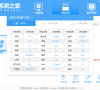
新电脑可以直接装win11吗?石大师一键重装系统操作步骤
新电脑可以直接装win11吗?win11系统是当下最受欢迎的操作系统,除了等待推送之外,很多用户都想知道新电脑能够直接装win11吗?其实是可以的,借助第三方石大师装机工具,可以很轻松的实现,来看下具体的操作步骤吧。

系统之家装机大师Windows11安装安装教程
win11系统怎么在线安装?win11系统虽然是最新的操作系统,但是已经经过了几个版本的更新改善,到现在还有用户在等待win11系统的推送,那想要自己进行在线安装的话应该怎么操作呢?使用系统之家装机大师可以轻松快速解决,一起来看下吧。

系统之家装机大师win11安装教程
电脑怎样快速安装windows11系统?win11系统经过了大半年的优化,已经趋于稳定可靠了,那么用户想要快速安装win11的话,要怎么操作才最方便呢?借助系统之家装机大师,可以轻松一键搞定,来看下具体的安装教程吧。

石大师一键装机安装win11教程
windows11原版镜像怎么u盘安装?很多用户到现在都在等着微软的升级通知,这就让自己没办法安装体验新win11系统,那么下载了原版镜像后要怎么使用u盘安装呢?石大师一键装机可以很容易的实现,一起来看下详细的教程吧。

Win11重装系统方法介绍 系统之家装机大师重装Win11教程分享
Win11系统怎么重装系统?相信还有部分用户不清楚,觉得重装系统过程麻烦?本篇推荐系统之家装机大师工具,操作简单易上手,支持一键重装,对于电脑新手也没有任何难度,本篇带来了更多详细内容,有需要的用户继续看下去吧。

惠普电脑重装Win11系统怎么操作?系统之家一键重装Win11教程
惠普电脑重装Win11系统怎么操作?Win11系统是最新的电脑系统,很多用户已经安装体验一阵了,但是难免会遇到一些故障问题,应该怎么解决呢?可以通过系统重装解决,本篇推荐使用系统之家装机大师工具,非常的简单易上手,具体步骤接着看下去吧。

电脑怎么一键重装Win11系统?系统之家重装Win11教程
电脑怎么一键重装Win11系统?当电脑出现问题时可以选择重装系统解决,但是有很多用户不清楚怎么重装系统,本篇推荐使用系统之家装机大师,操作简单易上手,使用起来很是方便,接下来一起看看具体的操作步骤吧,分享给大家。

老电脑更新Win11 22581.1系统失败怎么解决?系统之家重装教程
老电脑更新Win11 22581 1系统失败怎么解决?最近有用户反映这个问题,Win11系统更新了最新版本,很多用户想要升级发现一直失败,遇到这种情况应该怎么解决呢?针对这一问题,本篇带来了详细的更新Win11 22581 1教程,分享给大家。

Windows11如何重装系统?石大师重装Windows11图文教程
Windows11如何重装系统?相信在座的还有部分用户不是很清楚应该如何重装系统,对此今天小编将为大家介绍石大师重装软件,使用该软件可以实现傻瓜化操作,无需电脑基础知识,不用明白装机流程,下载后打开即可使用。

电脑XP能升级Win10吗?XP升级Win10教程
越来越多的用户使用Win10系统,性能稳定,兼容性强,不少蠢蠢欲动的XP用户就来问小编XP系统如何升级Win10系统?升级过程并不难,下面小编就用石大师一键重装工具来教教大家重装Win10系统的方法吧。
